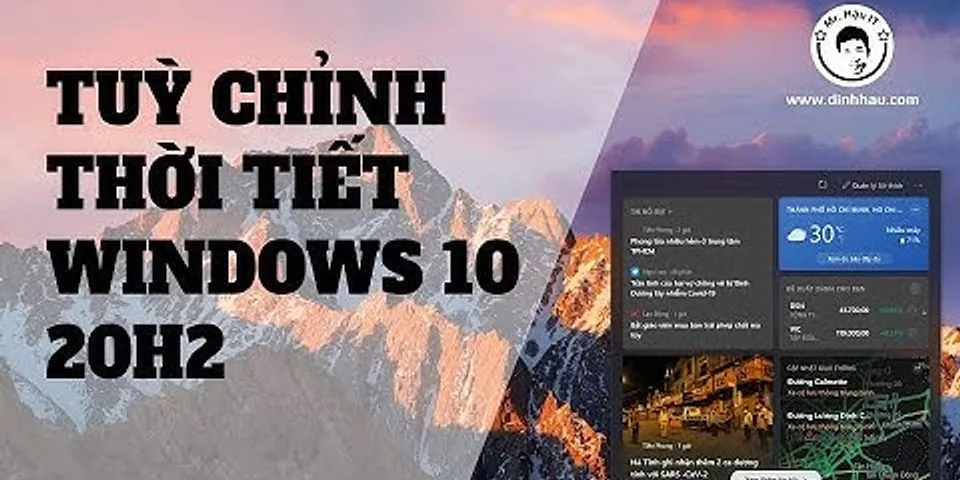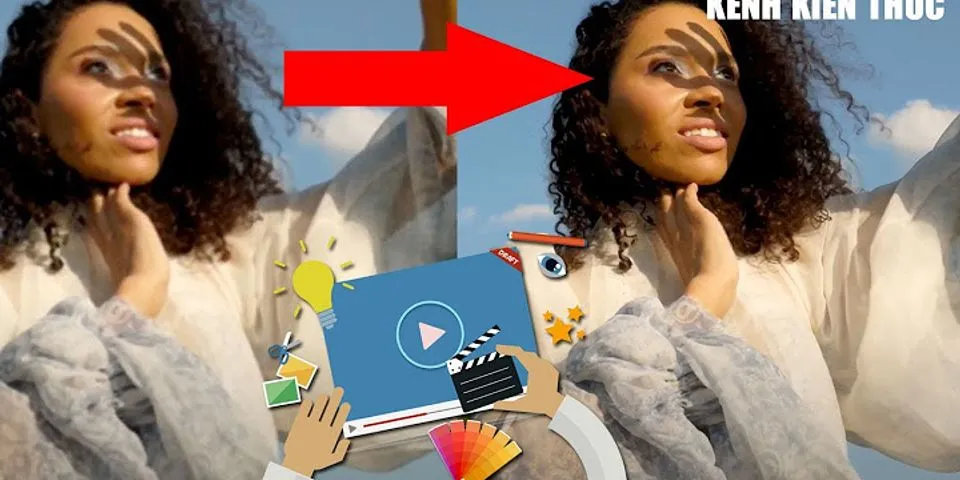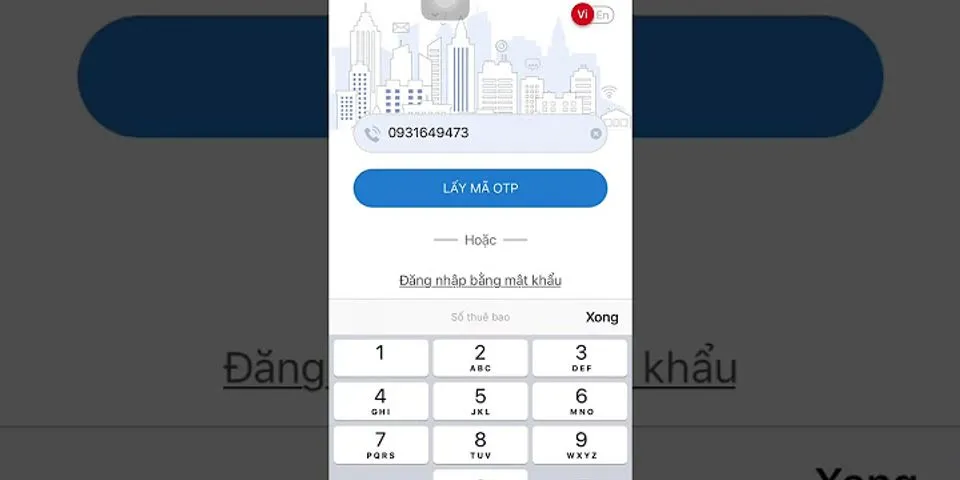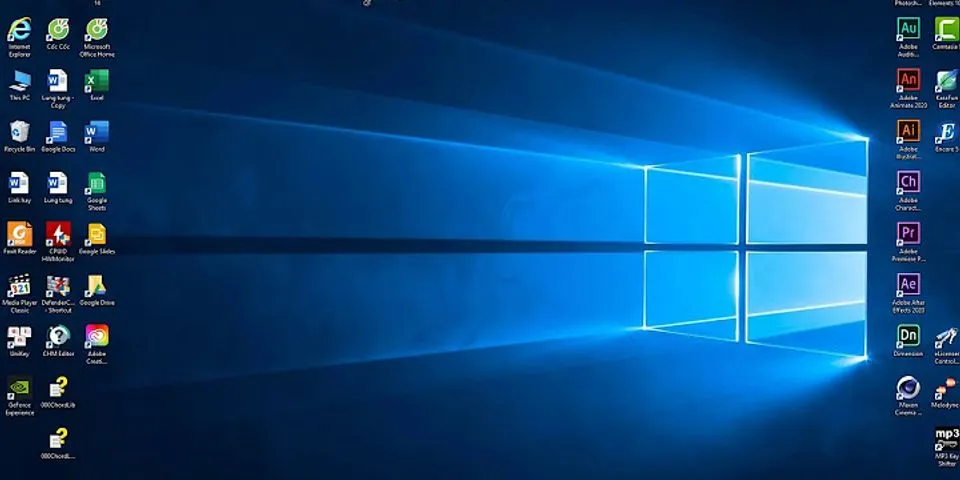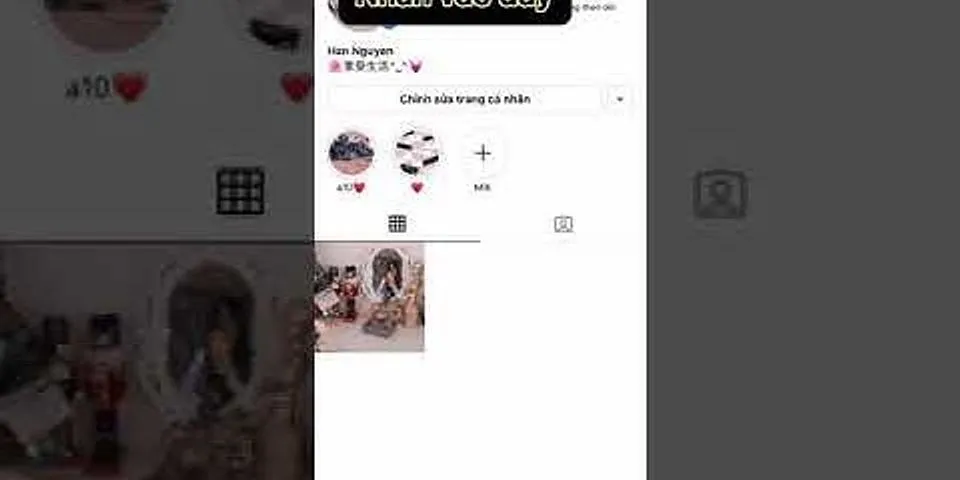Trên một số thiết bị Androidthường xuyên gặp tình trạng khi truy cập danh bạ thì nhận được thông báo danh bạ đã dừng lại. Cách khắc phục khi gặp tình trạng này như thế nào? Bài viết dưới đây sẽ giúp bạn giải quyết thắc mắc này.Hệ thống báo lỗi Show
Để khắc phục tình trạng danh bạ đã dừng lại bạn thực hiện lần lượt các bước sau:Bước 1:Đầu tiên các bạn hãy vàoCài đặtcủa điện thoại. Tiếp theo các bạn hãy chọnApplication Manager(quản lý ứng dụng hoặc ứng dụng)  Bước 2:Trượt màn hình sang trái để di chuyển đến tab "Tất cả". Sau đó, tìm đến ứng dụngDanh bạ(Contacts)  Bước 3:Bây giờ các bạn hãy xóa bộ nhớ cache của ứng dụng danh bạ bằng cách chạm vào nút "Xóa bộ nhớ cache" (Clear Cache).Sau khi xóa bộ nhớ Cache thìcác bạn tiếp tục xóa luôn dữ liệu bằng cách chạm vào nút "Xóa dữ liệu" (Clear Data).  Lưu ý: Cácsố điện thoại trong máycần đượclưu trong Sim hoặc bộ nhớ Google vìsau khi Clear Data thì danh bạ nằm trong bộ nhớ máy sẽ mất hết. Bước 4:Nếu không thể khắc phục theo cách trên thìbạn hãy gỡ bỏ phần cập nhật của ứng dụng Google+,ngăn không cho ứng dụng này được cập nhật thường xuyên và vô hiệu hóa ứng dụng này, sau đó các bạn hãy khởi động lại thiết bị của mình. Nếu những cách trên đây không thành công, người dùng có thể cài ứng dụng Danh bạ của Google trên CH Play:
Như vậy là bạn đã có thể khắc phục tình trạng danh bạ dừng lại trên máy. Chúc các bạn thành công. |